点击下方名片关注和星标『人工智能技术』!
👆点击关注|设为星标|干货速递👆
在学习机器学习或者深度学习的时候,对于GPU环境搭建相信大家肯定不陌生,机器侠最近买了一台装载24G内存、2T硬盘、RTX 3090显卡的工作站。
本文将详细讲解在Ubuntu20.04系统上安装Nvidia驱动以及CUDA。(备注:新机器默认是没有装这些驱动的,需要自己搭建,此外如果已经搭建了,想更换CUDA版本,此文也可作为参考)
在终端中输入命令:nvidia-msi
(未安装)

(已安装)

01
安装CUDA
cuda安装包:
https://developer.nvidia.com/cuda-toolkit-archive

根据自己的显卡下载对应的CUDA,比如3090支持11.0+,这里我就可以选择11.0+的版本(11.4),不清楚自己显卡对应cuda版本可以参考下方这张算力图(我的3090对应算力是470)

备注:记得要安装对应的版本,不然后面无法使用,如TensorFlow、pytorch会报错
我这里选择的是11.4,然后根据我的ubuntu系统以及安装方式,如下图所示:

在ubuntu的终端执行下面两条命令:
# 1.下载驱动
wget https://developer.download.nvidia.com/compute/cuda/11.4.0/local_installers/cuda_11.4.0_470.42.01_linux.run
# 2.安装驱动
sudo ./cuda_11.4.0_470.42.01_linux.run -no-x-check -no-nouveau-check -no-opengl-files(下载过程)

(安装过程)
(如果是非图形界面系统,忽略第一步)
01
禁用nouveau
打开终端,输入:
sudo vim /etc/modprobe.d/blacklist.conf在blacklist.conf文件末尾加上这两行,并保存:
blacklist nouveau然后执行命令:
sudo update-initramfs -u //应用更改重启电脑,验证是否禁用nouveau,这一条是用来禁用nouveau驱动,之后也不需要改回来:
lsmod | grep nouveau没有信息返回说明已禁用了。
(如果是之前没安装过,忽略这一步)
02
卸载旧版本nvidia
sudo apt-get remove --purge nvidia*03
赋予执行权限
sudo chmod a+x cuda_11.4.0_470.42.01_linux.run04
安装
sudo ./cuda_11.4.0_470.42.01_linux.run -no-x-check -no-nouveau-check -no-opengl-files-no-x-check:安装驱动时关闭X服务
-no-nouveau-check:安装驱动时禁用nouveau
-no-opengl-files:只安装驱动文件,不安装OpenGL文件 (最重要)
安装过程中的选项(问题仅展示部分)
1.The distribution-provided pre-install script failed!
yes
2.Would you like to register the kernel module souces with DKMS?
no
3.Nvidia's 32-bit compatibility libraries?
no
4.Any pre-existing x confile will be backed up.
yes05
设置环境变量
终端输入
gedit ~/.bashrc在文件最后加入以下代码并保存
export LD_LIBRARY_PATH=$LD_LIBRARY_PATH:/usr/local/cuda-11.4/lib64
export PATH=$PATH:/usr/local/cuda-11.4/bin
export CUDA_HOME=$CUDA_HOME:/usr/local/cuda-11.4cuda-11.4是我安装后的文件夹,你们需要换到自己的,如果没有那就换成是cuda,比如这样:
export LD_LIBRARY_PATH=$LD_LIBRARY_PATH:/usr/local/cuda/lib64
export PATH=$PATH:/usr/local/cuda/bin
export CUDA_HOME=$CUDA_HOME:/usr/local/cuda更新环境变量配置
source ~/.bashrc查看是否安装成功:nvidia-smi

02
总结
如果在安装过程中出现问题的,比如在选项YES or NO 这里,可以多试几次。
如果提示驱动问题,看一下有没有关闭了nouveau。
最后祝大家都搭建成功,开心的玩转深度学习!
长按👇关注| 选择星标|干货速递
最后
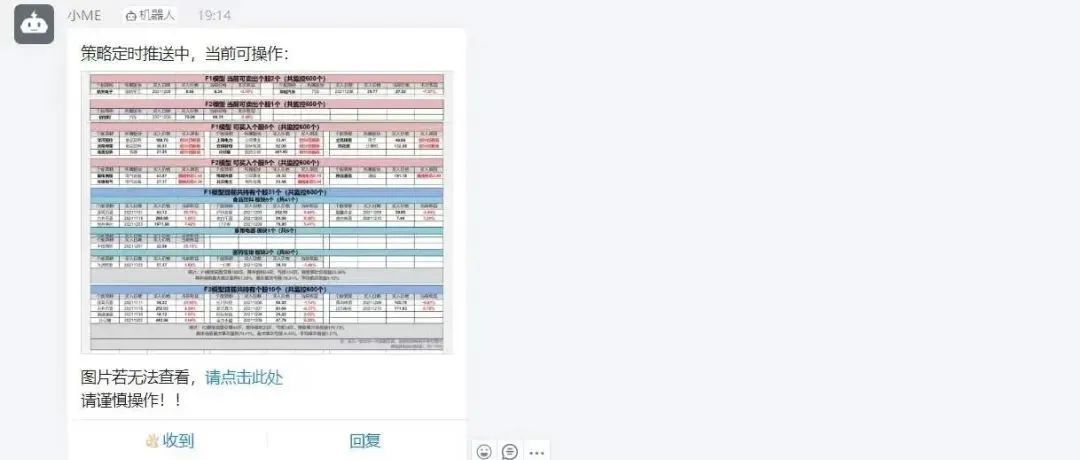
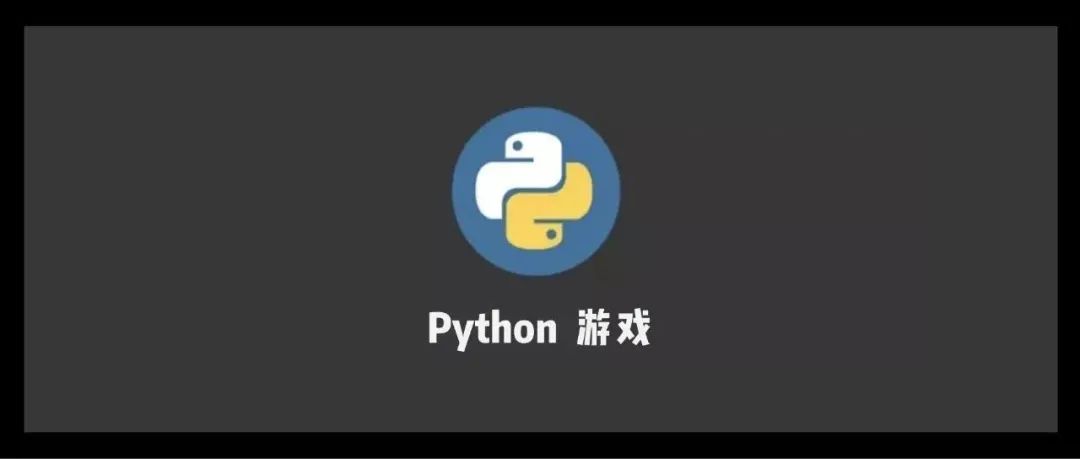
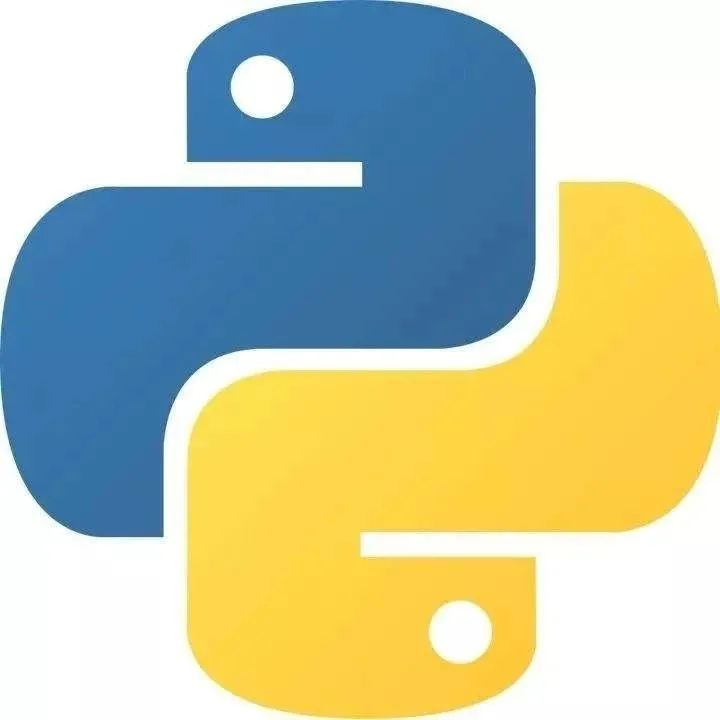
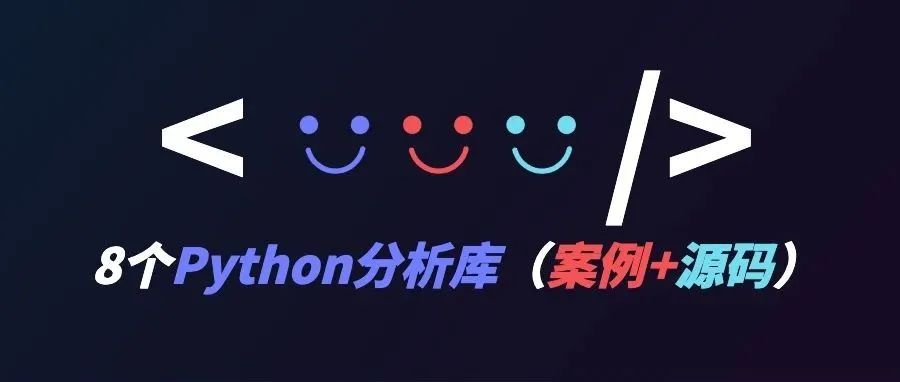
用Python爬取某宝2008条棉袄商品数据,进行可视化分析,终于找到最值得入手的棉袄~























 722
722

 被折叠的 条评论
为什么被折叠?
被折叠的 条评论
为什么被折叠?








